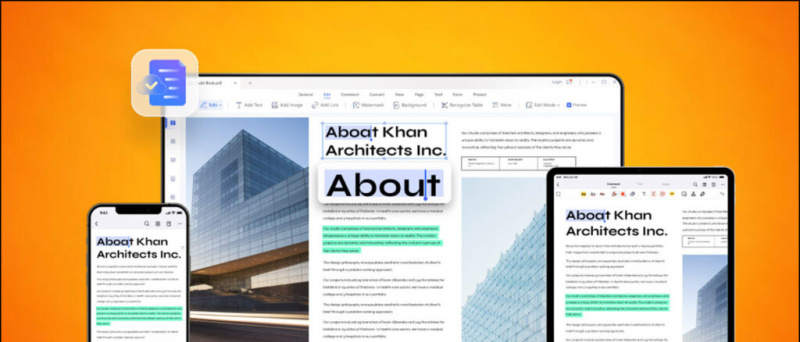Nuo to laiko, kai vykstančios koronaviruso pandemijos metu mokyklos buvo uždarytos, vaikai visame pasaulyje savo tyrimams naudoja skaitmenines laikmenas. Su šiuo antplūdžiu mokymasis internetu , vaikai praleidžia daugiau laiko nei bet kada išmaniesiems telefonams ir kompiuteriams. Kai kurie tėvai leidžia vaikams naudotis atskirais telefonais, tačiau kai kurie neleidžia naudoti atskiro telefono dėl saugumo problemų. Bet kokiu atveju vaikai nėra saugūs internete, jei jų neprižiūri globėjas. Tada ateina tėvų kontrolė ir saugos programos, kurios gali padėti jums padaryti išmaniuosius telefonus saugius jūsų vaikui. Žinokime keletą būdų, kaip tai padaryti savo ar vaiko „Android“.
Be to, perskaitykite | „Android“ svečio režimas: bendrinkite savo telefoną nepakenkdami privatumui
Būdai, kaip išmaniuosius telefonus padaryti saugius vaikui
Turinys
„Google Family Link“ programa
Pirmoji galimybė yra „Google“ „Family Link“ tėvų kontrolės programa. Ši programa leidžia tėvams nuotoliniu būdu nustatyti tam tikrus apribojimus savo vaikams, kad jie galėtų juos mokytis internete. Ši programa gali atlikti šiuos veiksmus:
kaip pridėti pranešimų garsus android



1. Peržiūrėkite programos veiklą - Galite patikrinti vaiko veiklą programoje ir priimti sveikus sprendimus, ką jie daro savo įrenginyje. Tai taip pat parodo, kiek laiko jie praleidžia kurioms programoms.
2. Tvarkykite programas - Programa siunčia tėvams pranešimus, patvirtinančius ar blokuojančius programas, kurias vaikas nori atsisiųsti iš „Play“ parduotuvės. Tėvai taip pat gali valdyti pirkimus programoje.
3. Rekomenduojamos programos - „Family Link“ taip pat rodo mokytojų rekomenduojamas programas vaikams, kurias galite tiesiogiai pridėti prie jų įrenginių.
4. Nustatykite ribas - Tėvai taip pat gali nuspręsti, kiek ekrano laiko tinka vaikui, o programa leidžia jiems nustatyti prižiūrimų įrenginių laiko apribojimus ir miego laiką.
5. Užrakinkite jų įrenginį - Tėvai taip pat gali nuotoliniu būdu užrakinti vaikų įrenginį, kai tik ateina laikas padaryti pertrauką.
6. Raskite juos - Tėvai taip pat gali naudoti „Family Link“ programą, kad surastų savo vaikus tol, kol jie nešiojasi „Android“ įrenginius.
Nustatykite „Google Family Link“:



Atsisiųskite „Google Family Link“ į savo ir savo vaiko telefoną. Įveskite savo vaiko „Google“ paskyrą į savo programą arba sukurkite savo vaiko paskyrą, tada prijunkite jos įrenginį prie jūsų. Taip galite valdyti, kokį turinį gali pasiekti jūsų vaikas.
Atsisiųskite „Google Family Link“ tėvams
Atsisiųskite „Google Family Link“ vaikams ir paaugliams
Tėvų kontrolė „Chrome“
Jei jūsų vaikas naršymui naudoja „Chrome“, šioje programoje taip pat galite nustatyti tėvų kontrolę.
1. Atidarykite „Family Link“ programą ir pasirinkite savo vaiką.
2. Puslapyje „Nustatymai“ palieskite „Tvarkyti nustatymus“, tada „Google Chrome“ filtrai ir pasirinkite vaiko nustatymą:
kaip rasti wifi slaptažodį iphone
- Leisti visoms svetainėms: Jūsų vaikas gali aplankyti visas svetaines, išskyrus tas, kurias užblokuojate.
- Blokuoti suaugusiesiems skirtas svetaines: Tai paslėps seksualinio pobūdžio ir smurtines svetaines.
- Leisti tik tam tikras svetaines: Jūsų vaikas galės aplankyti jūsų leidžiamas svetaines. Norėdami tai padaryti, galite paliesti „Tvarkyti svetaines“, kad leistumėte arba blokuotumėte tam tikras svetaines.
Siūloma | Kaip užblokuoti ir atblokuoti svetainę „Google Chrome“
„Google Chrome“ taip pat siūlo integruotą tėvų kontrolės funkciją, kuri yra paslėpta aplink vartotojų profilius, ir „Google“ ją vadina „Prižiūrimais vartotojais“. Galite pridėti vaiką prie „Chrome“ ir apriboti jo naudojimą.

Tada galite juos tvarkyti iš savo vartotojo paskyros. Taip pat galite patikrinti, kokiose svetainėse lankosi jūsų vaikai, ką jie atsisiunčia ir pan.
„YouTube“ ribotas režimas
Jei jūsų vaikas žiūri „YouTube“ vaizdo įrašus, galite filtruoti netinkamą „YouTube“ turinį naudodami ribotą režimą.
1. Norėdami tai padaryti, prisijunkite prie „Google“ paskyros „YouTube“ ir viršutiniame dešiniajame kampe spustelėkite profilio nuotrauką.

2. Iššokančiajame meniu apačioje ieškokite „Ribotas režimas“ ir bakstelėkite jį.
Pagal numatytuosius nustatymus jis yra išjungtas. Atsiras iššokantis langas, perjunkite „AKTYVINTI RIBOTĄ REŽIMĄ“, kad jį įjungtumėte.
Skaityti daugiau: Kas yra „YouTube“ ribotas režimas ir kaip jį suaktyvinti
Jei norite dar saugesnio pasirinkimo nei Ribotas režimas, turėtumėte gauti „YouTube Kids“ programa, skirta pasiūlyti tik vaikams pritaikytą turinį.
„Google Play“ tėvų kontrolė



Jei jūsų vaikas gali atsisiųsti programas į savo įrenginį, tada taip pat turėtumėte patikrinti „Play“ parduotuvę. „Google Play“ parduotuvė siūlo savo tėvų kontrolės funkciją. Norėdami jį pasiekti:
kaip pakeisti „Snapchat“ pranešimų garsą „Android“.
1. Atidarykite „Google Play“ įrenginyje, palieskite meniu mygtuką, bakstelėkite Nustatymai ir Tėvų kontrolė.
2. Čia įveskite specialų tėvų kontrolės PIN kodą ir galite nustatyti amžiaus apribojimus, kokio tipo programas, filmus, vaizdo įrašus, muziką ir knygas įrenginys gali atsisiųsti.
3. Visi, kurie naudojasi įrenginiu, negalės atsisiųsti ar įsigyti tokio tipo turinio be PIN kodo.
Tačiau šie apribojimai taikomi tik „Google Play“ parduotuvei. Jūsų vaikas vis tiek gali pasiekti necenzūruotą turinį per interneto naršyklę.
Nustatykite žiniatinklio filtravimą
Taigi, jei vis tiek manote, kad jūsų vaikas gali pasiekti nefiltruotą turinį, turite dar dvi parinktis: arba įdiegti tėvų kontrolės, arba interneto filtravimo programą, arba konfigūruoti tėvų kontrolę „WiFi“ maršrutizatoriuje. Jei jūsų maršrutizatorius nepateikia tokių funkcijų, galite pakeisti savo DNS serverį į kitą DNS paslaugą, pvz., „OpenDNS“, siūlančią tėvų kontrolę.

Tiems, kurie to nežino, DNS (domenų vardų sistema) verčia jūsų naršyklėje įvestus domenus į IP adresus, reikalingus norint patekti į tas svetaines. Kai kurios DNS paslaugos gali užblokuoti prieigą prie užkrėstų svetainių ir padaryti jūsų išmaniuosius telefonus saugius vaikui.
kaip pakeisti „Instagram“ pranešimų garsą
Premija: kitos tėvų kontrolės programos

„Google Play“ parduotuvėje gausu „tėvų kontrolės“ programų, kurios teikia keletą gerų funkcijų, kad vaikai būtų saugūs internete. Čia yra keletas tėvų kontrolės programų, tokių kaip NetNanny , „Norton“ šeimos tėvų kontrolė , Saugi šeima ir t. t., kuriuos galite apsvarstyti, ar įdiegti vaiko telefone ar kompiuteryje.
Taigi, tai buvo keli būdai, kaip išmaniuosius telefonus paversti saugiais vaikui, kuris naudojasi išmaniuoju telefonu mokydamiesi ar bendraudamas su draugais.
Be to, perskaitykite | Kaip nemokamai dalintis mokamomis „Android“ programomis su draugais ir šeima
„Facebook“ komentaraiTaip pat galite sekti mus, jei norite sužinoti apie naujienas apie technologijas „Google“ naujienos arba jei norite gauti patarimų ir gudrybių, išmaniųjų telefonų ir programėlių apžvalgas, prisijunkite „GadgetsToUse Telegram Group“ arba prenumeruokite naujausius apžvalgos vaizdo įrašus „GadgetsToUse“ naudokite „YouTube“ kanalą.